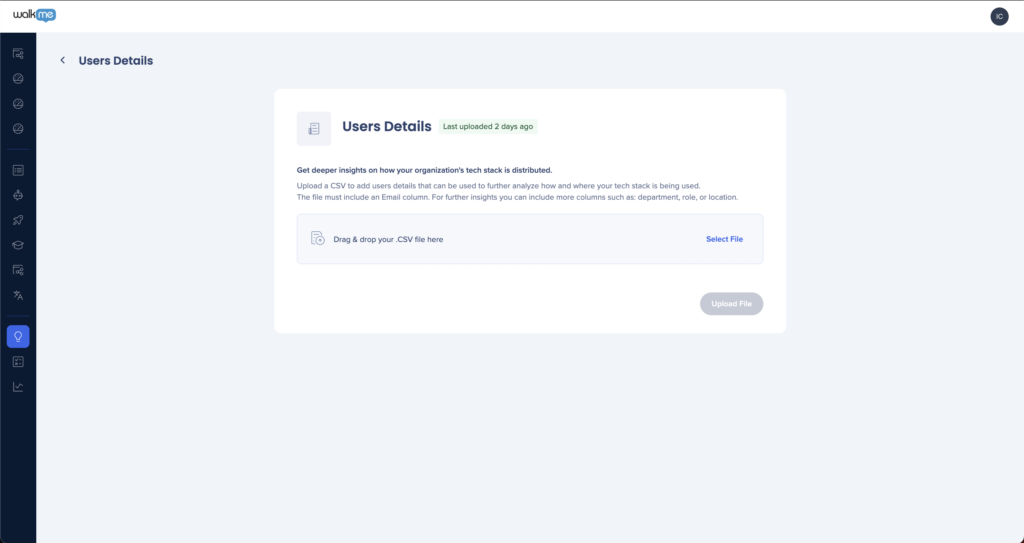Welcome to the
WalkMe Help Center
Please log in to continue

Please log in to continue

ユーザーダッシュボードは、特定のユーザーと彼らが使用するアプリを可視化します。 ユーザーには2つの識別モードがあります。
これには、各ユーザーが使用したアプリ数と最後に表示された日付(一般およびアプリごと)が含まれます。 顧客がこの情報を共有する場合、ロール、部門などのユーザー属性を表示することもできます。
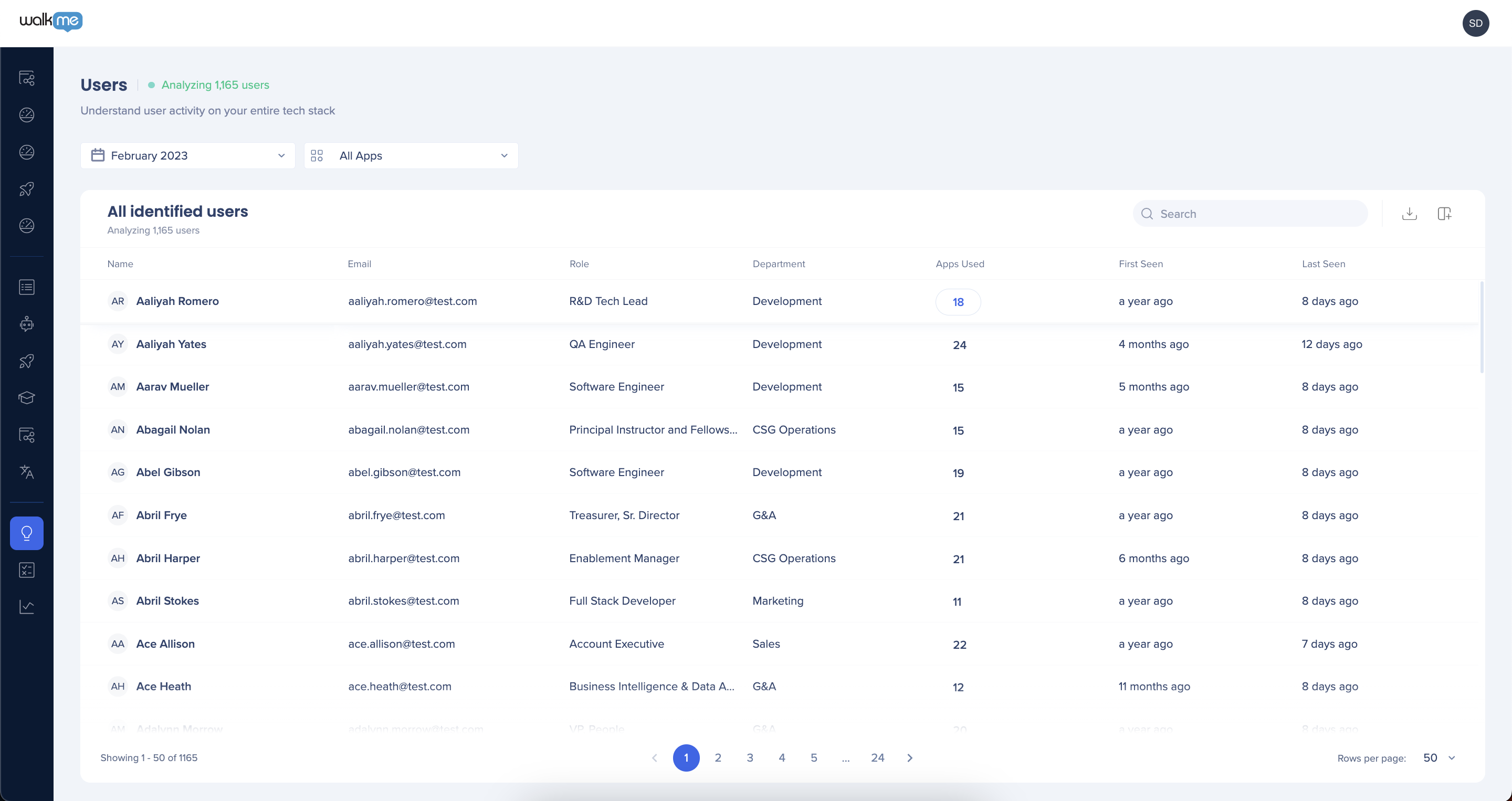
ユーザーダッシュボードは、組織のユーザーの包括的なビューを提供します。 このセクションでは、ダッシュボードでデータと利用可能なアクションについて説明します。
各ウィジェット名をクリックすると、詳細が表示されます。
「すべてのアプリ」では任意の月、個別のアプリでは直近の月で利用可能です
情報を識別し、充実させるために使う方法を決めます
管理センターでIDPがすでに設定されている場合、Discoveryはこの情報を自動的に活用します。 IDPをDiscoveryに接続するためのアクションは必要ありません。
管理センターでIDPが設定されておらず、どちらを追求すべきか知りたい場合は、IDPが期待通りの結果を出すことが保証されていないため、最大限のカバレッジを確保するためにはCSVのアップロードが最良の選択となります。
ユーザーと部門ダッシュボードでデータを強化するには、各ユーザーの追加情報をCSVにアップロードすることをお勧めします。
CSVをアップロードするには: